1. サービスマネージャーへのログイン
ウェブブラウザ上から、弊社にご登録いただいているメールアドレス/パスワードを利用し、ログインいただきます。
ログイン後、以下の手順にて証明書のお申し込み、ならびに証明書を取得する組織等の情報をご連絡いただきます。
 |
項目.1 | 証明書を導入するサーバーの選択 / コモンネームの入力 |
|---|---|---|
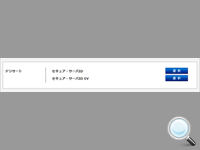 |
項目.2 | お申し込み証明書の選択 |
  |
項目.3 | 取得年数・ライセンス数・オプションサービスの決定 |
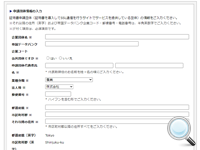 |
項目.6 | 企業団体名の入力 ※登記簿謄本記載の法人格を含む正式名称となります。 |
|---|---|---|
| 項目.7 | 帝国データバンクコードの入力
|
|
| 項目.8 | 公共団体の選択 ※公共団体の組織かの選択になります。 |
|
| 項目.9 | 申請団体代表者の入力 ※登記簿謄本記載の代表者となります。 |
|
| 項目.10 | 業種分類/法人格の選択 ※サービス業、製造業などの業種分類と法人格の選択となります。 |
|
| 項目.11 | 郵便番号/都道府県・市区町村郡・それ以降の住所(日本語・英語)/電話番号の入力 |
 |
項目.12 | ドメイン名利用権の確認の為、ご希望の認証方法をご選択ください。 |
|---|
 |
項目.13 | 部署名の入力 ※申請責任者の所属部署を入力ください。 |
|---|---|---|
| 項目.14 | 申請責任者名の入力 ※申請責任者名の日本名表記とふりがなを入力ください。 |
|
| 項目.15 | 役職の入力 | |
| 項目.16 | メールアドレスの入力 ※申請責任者が直接受信できるメールアドレスを入力ください。 |
|
| 項目.17 | 電話番号の入力 |
 |
項目.18 | 申込内容(申請内容)確認 ※お申し込み内容ならびに申請内容の確認となります。 |
|---|
2. お支払いお手続き
SSLサービスマネージャーにご登録のメールアドレス宛に、お申込みのお控えとお支払いに関するメールが送信されます。
メールの内容に従って、お支払いのお手続きをお進めください。ご入金の確認後、申請手続きを開始いたします。
3. 弊社代行によるデジサート・ジャパンへの証明書の申請
※ 弊社代行による事務手続上、技術連絡担当者情報は弊社担当の名前となります。
4. CAAレコードの確認
申請コモンネーム、下位ドメイン名、CANAME先に対してCAAレコードの確認が行われます。
詳細は下記ページをご参照ください。
5. デジサート・ジャパンによる企業実在確認
帝国データバンクコード有りでの申請の場合
デジサート・ジャパンにより帝国データバンクコードを利用し組織の実在性を確認します。
帝国データバンクコードなしでの申請の場合
・ 一般の法人、国家資格取得者事務所
デジサートが代行取得する登記事項証明書の記載情報で認証を実施します。
・ 公共団体
職員録の記載情報で認証を実施します。
・ 公法人
管轄公的機関発行から3か月以内の「公法人証明書」が必要です。
6. ドメイン名の検証
メール認証
申請手続き開始後、デジサートが定める規定のメールアドレスに証明書発行を検証するためのメールが送信されます。
この検証は、WHOIS上の組織名と証明書申請組織とが同一であっても必ず行われます。
既定のメールアドレス
admin@ administrator@ webmaster@ hostmaster@ postmaster@
+
WHOISに登録のメールアドレス
.com .net 等のgTLDドメイン
-- Registrant / Admin / Tech に登録のE-mail
.jp 汎用JPドメイン
-- 公開窓口情報の[Email]
.co.jp 等の属性型JPドメイン
-- [登録担当者][技術連絡担当者]の[電子メイル]
デジサートから届くメール本文のアドレスにアクセスの上、表示された承認確認のウェブページにある「承認」ボタンをクリックしていただくと確認完了となります。
※ メール認証を行う為には対象となるコモンネーム中のドメイン名に対して、メールサーバへのMXレコードが設定されている必要がございます。Aレコードだけでは認証局からのメールは送信されませんので、ご注意ください。
また、同様にWHOISに登録のメールアドレスにつきましても、登録されているメールアドレスのドメインに対してMXレコードが設定されている必要がございます。
※ 必ずWHOIS情報で確認出来る必要がございます。
WHOIS情報で確認出来ない場合、WHOISのメールアドレスはご利用頂けません。
ファイル認証
デジサートが指定する認証用文字列をドメインやコモンネーム、コモンネームに含まれるサブドメイン等に設定する事で認証します。
例 コモンネームが example.test.ssl.ph の場合
下記URLのいずれかに設定頂きます
http://example.test.ssl.ph/.well-known/pki-validation/fileauth.txt
https://example.test.ssl.ph/.well-known/pki-validation/fileauth.txt
http://test.ssl.ph/.well-known/pki-validation/fileauth.txt
https://test.ssl.ph/.well-known/pki-validation/fileauth.txt
http://ssl.ph/.well-known/pki-validation/fileauth.txt
https://ssl.ph/.well-known/pki-validation/fileauth.txt
【ご注意】
※ www. から始まるコモンネームで、無料SANの適用をご希望場合は、www. を省いたドメインに対して設定が必要です。
例 コモンネームが www.test.ssl.ph の場合
下記URLのいずれかに設定頂きます
http://test.ssl.ph/.well-known/pki-validation/fileauth.txt
https://test.ssl.ph/.well-known/pki-validation/fileauth.txt
http://ssl.ph/.well-known/pki-validation/fileauth.txt
https://ssl.ph/.well-known/pki-validation/fileauth.txt
DNS認証(TXT)
DNSサーバのTXTレコードにデジサートが指定する文字列を設定いただく事で認証します。
例 コモンネームが example.test.ssl.ph の場合
下記ドメインのいずれかに設定頂きます
example.test.ssl.ph
test.ssl.ph
ssl.ph
【ご注意】
※ www. から始まるコモンネームで、無料SANの適用をご希望場合は、www. を省いたドメインに対して設定が必要です。
例 コモンネームが www.test.ssl.ph の場合
下記ドメインのいずれかに設定頂きます
test.ssl.ph
ssl.ph
DNS認証(CNAME)
サブドメインに認証トークン文字列を設定したFQDNから、デジサート・ジャパンが指定する参照先に対してCNAMEレコードを設定頂きます。
例 コモンネームが example.test.ssl.ph の場合
下記ドメインのいずれかに設定頂きます
example.test.ssl.ph
test.ssl.ph
ssl.ph
参照先が dcv.digicert.com
認証トークン文字列が ski9vzc4csclof827zqs71vdp598kb48
の場合、以下のうちいずれかのCNAMEレコードの設定が必要です。
ski9vzc4csclof827zqs71vdp598kb48.example.test.ssl.ph. IN CNAME dcv.digicert.com.
ski9vzc4csclof827zqs71vdp598kb48.test.ssl.ph. IN CNAME dcv.digicert.com.
ski9vzc4csclof827zqs71vdp598kb48.ssl.ph. IN CNAME dcv.digicert.com.
【ご注意】
※ www. から始まるコモンネームで、無料SANの適用をご希望場合は、www. を省いたドメインに対して設定が必要です。
例 コモンネームが www.test.ssl.ph の場合
下記ドメインのいずれかに設定頂きます
test.ssl.ph
ssl.ph
参照先が dcv.digicert.com
認証トークン文字列が ski9vzc4csclof827zqs71vdp598kb48
の場合、以下のうちいずれかのCNAMEレコードの設定が必要です。
ski9vzc4csclof827zqs71vdp598kb48.test.ssl.ph. IN CNAME dcv.digicert.com.
ski9vzc4csclof827zqs71vdp598kb48.ssl.ph. IN CNAME dcv.digicert.com.
7. 電話確認
規定のデータベースで確認した電話番号宛てに電話をし、申請責任者の電話認証を実施します。
- 規定のデータベースで申請団体の電話番号を確認します。
- 確認した電話番号宛に発信し、申請責任者本人への電話転送を依頼、または申請責任者の連絡先電話番号を確認して電話をかけ直します。
- 申請責任者が申請団体を代表してSSL証明書を申請する権限を持っていることを確認します。
・ 申請責任者本人が不在の場合、申請責任者本人以外の第三者と申請責任者の権限確認をすることも可能です。
・ 過去に実施した有効な電話認証履歴がある場合は、電話認証を再実施せず履歴を確認して完了することがあります。
■電話番号の確認方法について
デジサートが認証に利用する第三者データベースで申請団体の電話番号(通常は代表電話番号)を確認します。
いずれのデータベースでも登録が確認できない団体の場合、以下いずれかのご対応をお願いします。
▼電話認証からセキュリティコード郵送による認証方法への切替え
申請団体の電話番号を規定の方法で確認できない場合や、デジサートから申請責任者宛てに電話連絡ができない場合、以下の方法に切り替えることが可能です。
- デジサートより、申請責任者様宛にセキュリティコードと連絡先電話番号を記載した認証書類を発送する(申請団体の認証済み住所宛)。
- 認証書類を受領された申請責任者様は、記載された電話番号宛に電話連絡をし、デジサート担当者へセキュリティコードを伝える。
- セキュリティコードが正しい場合、そのまま電話認証を実施する。
▼電話番号を証明する書類
電話番号を表明する書類として、以下の要件を満たす弁護士により署名された意見書を提出してください。
書類の受領後、意見書内に表明された電話番号へ電話認証を実施します。
弁護士によって署名された意見書 要件:
要件1.使用している電話番号、申請団体名が表明されていること
要件2.デジサート担当者が意見書の作成者に関して既定の確認ができること
【審査情報の再利用について】
※ 本日現在のデジサートの仕様といたしまして、13ヶ月以内に過去の認証履歴(電話認証、ドメイン利用権確認)が存在する場合、認証が省略される場合があります。
認証履歴に関しては、申請手続き開始後、審査の段階で初めて判明する内容となり、事前の確認が出来ませんので、恐れ入りますが、予めご了承ください。
8. 認証後、証明書の発行完了
発行された証明書をサーバへインストールしてご利用ください。
![CSRの申請 [お客様が証明書導入環境でCSRを作成する場合]](/img/application/thumbnail/secureserver_id006.png)
![CSRの申請 [CSR発行サービスをご利用の場合]](/img/application/thumbnail/secureserver_id005.png)


